Excel Onlineでは、外部参照を行う操作が出来ません。
また、外部参照をしているExcelファイルをOnlineで開くとどうなるのでしょうか?
詳しく解説していきます。
この記事の目次
Excel Onlineでは外部参照出来ない
Excel Onlineで外部参照しようとすると、普通にタブが切り替わってしまい
「=パス¥ファイル名¥セル」
の形で入力する事が出来ませんよね。
同じWebブラウザの別タブでExcel Onlineで別のファイルを開き、そのファイルを参照しようとしても、外部参照する事ができませんでした。
Excel Onlineで外部参照しているファイルを開くと?
Excel Onlineで外部参照しているファイルを試しに開いてみると、このようなメッセージが画面に表示されます。
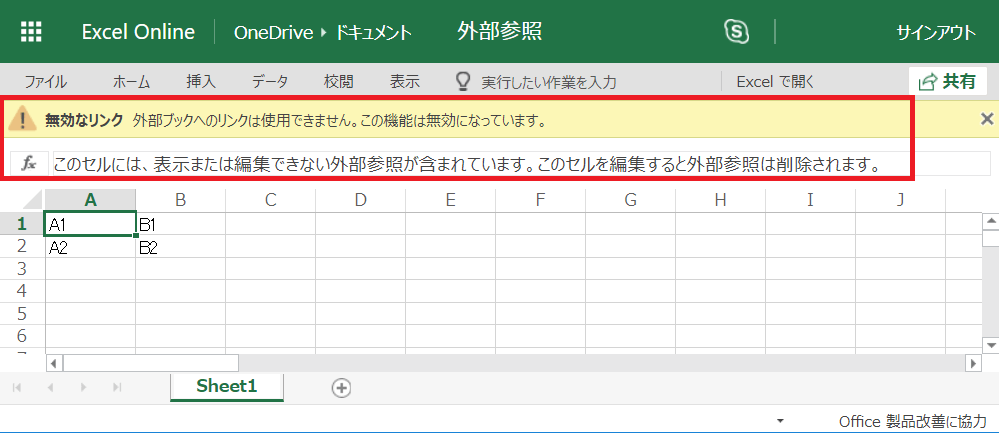
参照した結果(値)は表示されるものの、そのセルの編集を行うと外部参照が削除されます。
Excel Onlineの外部参照元の動作を確認した合
- STEP.1参照元のファイルを作成外部参照の元のファイルを作成します。今回は、A1のセルに「A1」という文字が入っている単純な内容です。
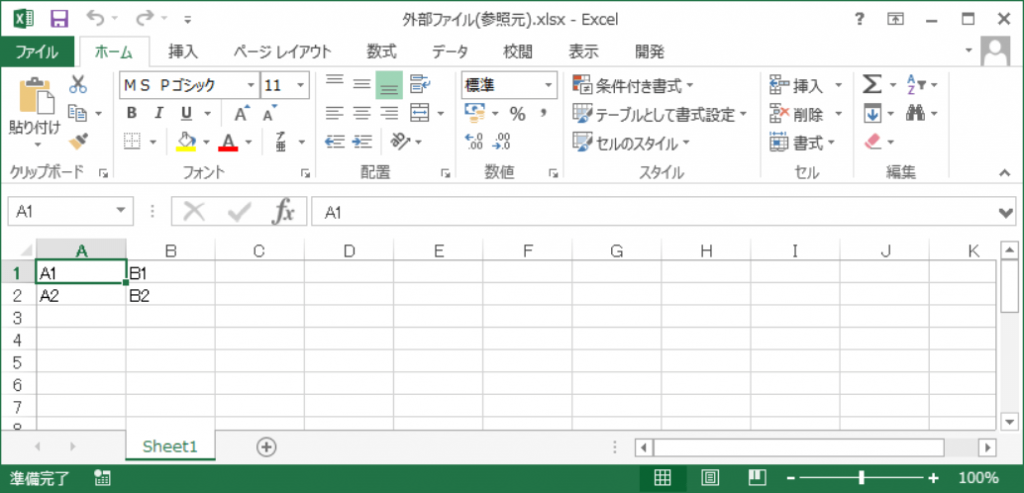
同様に、B1のセルに「B1」、A2のセルに「A2」、B2のセルに「B2」の文字が入っています。
- STEP.2外部参照する別のExcelファイルから、先ほどのファイルを参照します。

セルの値はこのようになります。
='C:¥Users¥ユーザー名¥OneDrive¥ドキュメント¥[外部ファイル(参照元).xlsx]Sheet1'!$A$1 ='C:¥Users¥ユーザー名¥OneDrive¥ドキュメント¥[外部ファイル(参照元).xlsx]Sheet1'!$A$2 ='C:¥Users¥ユーザー名¥OneDrive¥ドキュメント¥[外部ファイル(参照元).xlsx]Sheet1'!$B$1 ='C:¥Users¥ユーザー名¥OneDrive¥ドキュメント¥[外部ファイル(参照元).xlsx]Sheet1'!$B$2 - STEP.3通常のExcelであればこれで完成!デスクトップ版のExcelであれば、これで外部参照が完了です。
- STEP.4参照元のファイルの値を変えてみる試しに、外部参照の元ファイルの数値を変更してみます。
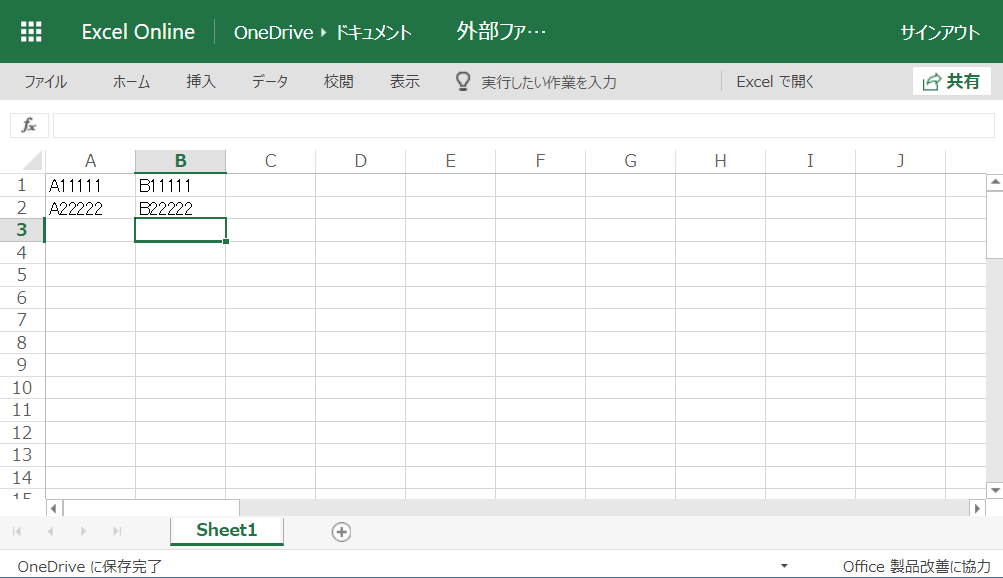 MEMOデスクトップ版のExcelであれば、外部参照しているファイルを開くと、自動的に数値が反映されます。
MEMOデスクトップ版のExcelであれば、外部参照しているファイルを開くと、自動的に数値が反映されます。 - STEP.5Excel Onlineでは変更後の値は反映されない
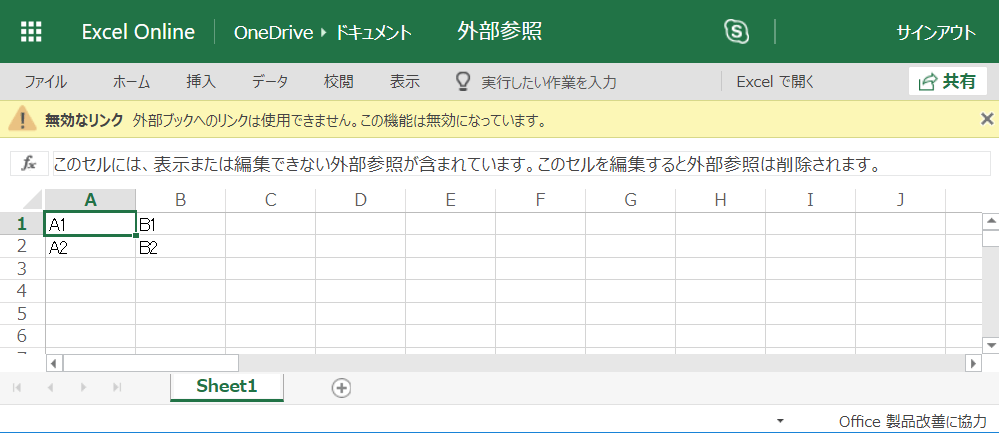
Exce Onlineで外部参照しているファイルを開くと、最後に開いた時に外部参照で取得した値(結果)が表示されます。元のファイルの数値が変わっても反映されないません。
また、セルの編集を行うと外部参照が削除されてしまいます。注意してください。。
まとめ。Excel Onlineでは外部参照は編集出来ない
Webブラウザ上で編集・閲覧を行うExcel Onlineでは、たとえ同じOneDrive上にあるExcelファイルであっても、外部参照を行う事は出来ませんでした。
また、デスクトップ版で外部参照したファイルをOnlineで開く場合、表示されている結果は最新の情報ではない場合もあるので、普通に参照元のファイルを開いてコピペした方が間違いが少ないかもしれません。
以上、Excel Onlineで外部参照は出来ない?外部参照のファイルを開くとどうなる?でした。
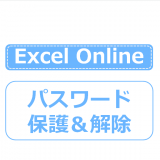
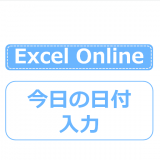
コメントを残す